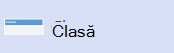Într-o diagramă de clasă, o clasă descrie un set de obiecte cu structură, comportament și relații similare. Numele unei clase trebuie să fie unic în pachetul său.
Forma clasei începe ca un dreptunghi cu trei rânduri. Numele clasei se află în rândul de sus. Celelalte două rânduri sunt pentru metode sau operațiuni pe care le poate utiliza clasa.
Consultați și
Într-un diagramă de structură statică, o clasă
Denumirea unei forme Clasă și adăugarea altor valori de proprietate
Deschideți caseta de dialog Proprietăți UML a elementului făcând dublu clic pe pictograma care reprezintă elementul din vizualizare arborescentă sau forma care reprezintă elementul dintr-o diagramă.
Sfat: Controlați ce valori de proprietăți se afișează într-o formă dintr-o diagramă, făcând clic dreapta pe formă, apoi făcând clic pe Opțiuni afișare formă. În caseta de dialog Opțiuni afișare formă UML , selectați și debifați opțiunile pentru a afișa sau a ascunde valorile proprietăților.
Ascunderea secțiunilor de atribute sau operațiuni ale unei forme Clasă
Faceți clic dreapta pe formă, faceți clic pe Opțiuni afișare formă, apoi, sub Suprimare, bifați Atribute sau Operațiuni.
Controlați ce valori de proprietăți sunt afișate în forma Clasă
Faceți clic dreapta pe formă, faceți clic pe Opțiuni afișare formă, apoi selectați sau debifați opțiunile pentru a afișa sau a ascunde valori.
Ascundere parametri șablon
Faceți clic dreapta pe formă, faceți clic pe Opțiuni afișare formă, apoi, sub Suprimare, bifați Parametri șablon.
Indicați o relație între realizari
Faceți clic dreapta pe forma Clasă , faceți clic pe Opțiuni afișare formă, apoi selectați Link realizare. Selectați forma, apoi glisați ghidajul de control
Crearea unei diagrame deținute de forma Clasă
Faceți clic dreapta pe formă, faceți clic pe Diagrame, pe Nou, alegeți tipul de diagramă dorit, apoi faceți clic pe OK.
Sau faceți clic dreapta pe formă în Explorator modele și faceți clic pe Diagramă nouă.
Navigarea la alte vizualizări ale formei Clasă
Faceți clic dreapta pe formă, faceți clic pe Vizualizări, selectați vizualizarea dorită, apoi faceți clic pe OK.
Afișarea, într-o vizualizare, a relațiilor dintre clasă și alte elemente
Faceți clic dreapta pe formă, apoi faceți clic pe Afișare relații.
Properties
Selectați un titlu de mai jos pentru a-l deschide și a vedea detaliile despre proprietățile acestei forme.
|
Proprietate |
Descriere |
|
Nume |
Tastați un nume pentru clasă. Clasele din același pachet trebuie să aibă nume unice. |
|
Cale completă |
Șablonul Diagramă model UML furnizează automat informații complete despre calea elementului în ierarhia modelului de sistem. Nu puteți edita aceste informații, dar dacă mutați elemente, calea se actualizează automat. |
|
Stereotip |
Alegeți stereotipul dorit din lista verticală. Dacă un stereotip pe care doriți să-l utilizați nu este listat, puteți să adăugați un stereotip nou sau să editați unul existent făcând clic pe Stereotipuri în meniul UML . |
|
Vizibilitate |
Alegeți tipul de vizibilitate, public, privat sau protejat, care se aplică clasei. |
|
IsRoot |
Selectați pentru a indica faptul că clasa nu poate avea strămoși. |
|
IsLeaf |
Selectați pentru a indica faptul că clasa nu poate avea descendenți. |
|
Tract IsAbs |
Selectați pentru a indica faptul că clasa este abstractă și că nu pot fi create instanțe pentru clasă. |
|
IsActive |
Selectați pentru a specifica faptul că un obiect din clasă păstrează propriul fir de control. |
|
Documentaţia |
Tastați documentația pe care doriți să o adăugați la element ca valoare etichetată. Atunci când selectați forma sau pictograma reprezentând elementul, documentația pe care o tastați aici apare, de asemenea, în fereastra Documentație . |
IsActive
Documentaţia
Utilizați proprietățile pentru a alege componentele care implementează o clasă.
|
Proprietate |
Descriere |
|
Alegeți componentele care implementează această clasă |
Listează componentele din modelul dvs. Selectați componentele dorite. |
|
Selectare totală |
Faceți clic pentru a selecta toate componentele din listă. |
|
Deselectare totală |
Faceți clic pentru a deselecta toate componentele din listă. |
Utilizați categoria Recepții pentru a adăuga, a edita sau a șterge recepții.
|
Proprietate |
Descriere |
|
Receptii |
Listează recepțiile pe care le-ați definit pentru classifier. Pentru a edita rapid setările utilizate cel mai frecvent pentru o recepție, faceți clic pe un câmp din lista Recepții , apoi selectați sau tastați o valoare. Pentru a accesa toate setările pentru o recepție, selectați recepția din lista Recepții , apoi faceți clic pe Proprietăți.
|
|
New |
Faceți clic pentru a adăuga o recepție nedefinită în lista de recepții pentru classifier. Pentru a edita rapid setările utilizate cel mai frecvent pentru o recepție, faceți clic pe un câmp din lista Recepții , apoi selectați sau tastați o valoare. Pentru a accesa toate setările pentru o recepție, selectați recepția, apoi faceți clic pe Proprietăți. |
|
Duplicat |
Faceți clic pentru a adăuga o nouă recepție în listă cu aceleași valori de proprietăți ca recepția selectată. |
|
Ștergere |
Faceți clic pentru a șterge recepția selectată din listă. |
|
Mutare în sus/Mutare în jos |
După ce selectați o recepție, faceți clic pentru a modifica ordinea în care este stocată recepția. Puteți reordona doar în aceeași lupă. |
Utilizați caseta de dialog Parametri șablon pentru a adăuga, a edita sau a șterge parametri de șablon.
|
Proprietate |
Descriere |
|
Parametri șablon |
Listează parametrii definiți pentru clasă.
|
|
New |
Faceți clic pentru a adăuga un parametru de șablon în listă. |
|
Duplicat |
Faceți clic pentru a adăuga un parametru nou în listă cu aceleași valori de proprietate ca parametrul selectat. |
|
Ștergere |
Faceți clic pentru a șterge parametrul selectat din listă. |
|
Mutare în sus/Mutare în jos |
După ce selectați un parametru, faceți clic pentru a modifica ordinea în care este stocat parametrul. Puteți reordona doar în aceeași lupă. |